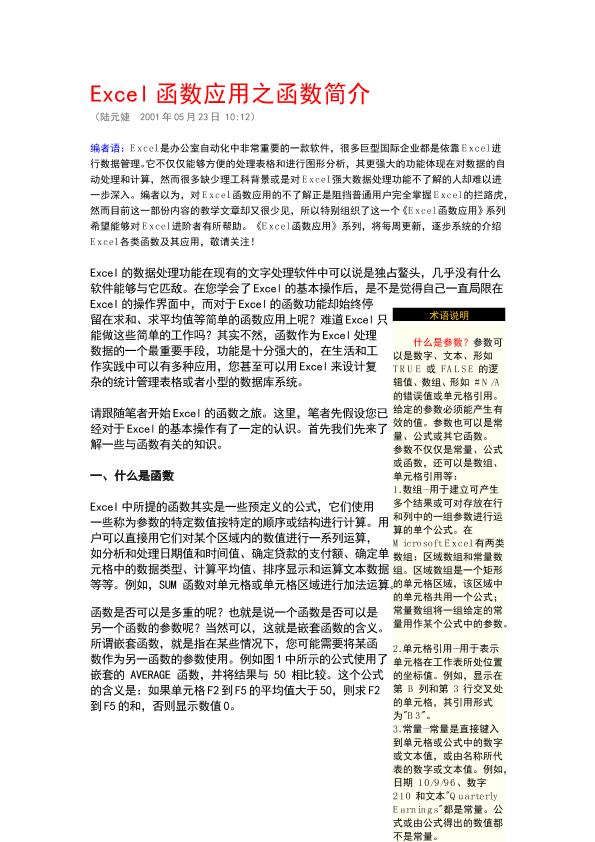《 Excel数据透视表从新手到高手》是清华大学出版社出版的一本图书,作者是宋翔。
《Excel数据透视表从新手到高手》详细介绍了Excel数据透视表的各项功能和使用方法,以及在多个行业中的实际应用。《Excel数据透视表从新手到高手》各章的先后顺序以创建、设置、使用数据透视表的整体流程来进行安排,便于读者学习和理解。《Excel数据透视表从新手到高手》包含大量示例,示例文件包括操作前的原始文件和操作后的结果文件,既便于读者上机练习,又可以在练习后进行效果对比,快速掌握数据透视表的操作方法和技巧。《Excel数据透视表从新手到高手》共有13章和1个附录,内容主要包括数据透视表的组成结构和常用术语、创建数据透视表的基本流程、创建和整理数据源、使用不同类型的数据源创建数据透视表、创建动态的数据透视表、布局字段、数据透视表的基本操作、改变数据透视表的布局和格式、设置数据的显示方式、组合数据、查看明细数据、刷新数据、排序和筛选数据、设置数据的汇总方式和计算方式、创建计算字段和计算项、创建和编辑数据透视图、在Excel中创建数据模型和数据透视表、使用Power Pivot创建数据模型和数据透视表、使用VBA自动化创建数据透视表,以及数据透视表在销售、人力资源、财务、学校管理中的应用等内容。
目录
第1章 数据透视表的基本概念和创建流程 1
1.1 数据透视表简介 1
1.1.1 什么是数据透视表 1
1.1.2 数据透视表的适用场景 2
1.1.3 使用数据透视表替代公式和函数 2
1.1.4 创建数据透视表的基本流程 5
1.2 数据透视表的整体结构 5
1.2.1 行区域 6
1.2.2 列区域 6
1.2.3 值区域 6
1.2.4 报表筛选区域 7
1.3 数据透视表的常用术语 7
1.3.1 数据源 7
1.3.2 字段 7
1.3.3 项 8
1.3.4 组 8
1.3.5 分类汇总和汇总函数 9
1.3.6 透视 9
1.3.7 刷新 10
第2章 创建、导入和整理数据源 11
2.1 数据透视表的数据源类型 11
2.2 创建新数据 11
2.2.1 输入和编辑数据的基本方法 11
2.2.2 快速输入序列数字 14
2.2.3 快速输入日期 15
2.2.4 输入身份证号码 16
2.2.5 从身份证号码中提取出生日期和性别 17
2.3 导入现有数据 19
2.3.1 导入文本文件中的数据 19
2.3.2 导入Access文件中的数据 21
2.4 整理数据源 22
2.4.1 为数据源添加标题行 23
2.4.2 填充数据源中的空单元格 24
2.4.3 删除数据源中的空行和空列 26
2.4.4 删除单元格中的空格 29
2.4.5 将二维表转换为数据列表 30
第3章 创建数据透视表 31
3.1 创建常规的数据透视表 31
3.1.1 使用位于独立区域的数据源创建数据透视表 31
3.1.2 使用位于多个区域的数据源创建数据透视表 32
3.1.3 使用外部数据源创建数据透视表 35
3.1.4 理解数据透视表缓存 37
3.2 创建动态的数据透视表 38
3.2.1 使用名称 38
3.2.2 COUNTA和OFFSET函数 39
3.2.3 创建动态的数据源和数据透视表 40
3.2.4 刷新动态数据透视表 41
3.2.5 通过导入数据创建动态的数据透视表 41
3.3 对数据透视表中的字段进行布局 43
3.3.1 数据透视表字段窗格 43
3.3.2 一键清除数据透视表中的所有字段 44
3.3.3 布局字段的3种方法 44
3.3.4 启用Excel经典数据透视表布局 46
3.3.5 布局字段时不同步显示数据透视表的变化 47
3.3.6 修改字段的名称 48
3.3.7 解决字段重名的问题 50
3.4 数据透视表的基本操作 50
3.4.1 选择数据透视表中的字段 50
3.4.2 选择行字段或列字段中的所有项 50
3.4.3 选择字段中的项及其值 51
3.4.4 选择整个数据透视表 51
3.4.5 为数据透视表命名 52
3.4.6 复制数据透视表 53
3.4.7 移动数据透视表 53
3.4.8 删除数据透视表 54
第4章 设置数据透视表的结构和数据显示方式 55
4.1 改变数据透视表的整体布局和格式 55
4.1.1 压缩布局 55
4.1.2 大纲布局 56
4.1.3 表格布局 56
4.1.4 使用样式改变数据透视表的外观格式 56
4.2 设置数据的显示方式 60
4.2.1 在多个列中显示报表筛选字段 60
4.2.2 设置字段项的显示方式 60
4.2.3 设置总计的显示方式 62
4.2.4 设置值区域数据的数字格式 63
4.2.5 设置空值和错误值的显示方式 64
4.3 将数据分组显示 65
4.3.1 数据分组的限制 65
4.3.2 对日期分组 66
4.3.3 对数值分组 67
4.3.4 对文本分组 68
4.3.5 对报表筛选字段中的项分组 69
4.3.6 取消分组 70
4.4 查看数据透视表中的明细数据 70
4.4.1 设置“展开”/“折叠”按钮和字段标题的显示状态 71
4.4.2 显示和隐藏明细数据的常用方法 71
4.4.3 在单独的工作表中显示明细数据 72
4.4.4 禁止显示明细数据 73
4.4.5 钻取明细数据 73
4.5 刷新数据透视表 74
4.5.1 刷新未改变数据源范围的数据透视表 75
4.5.2 刷新改变了数据源范围的数据透视表 75
4.5.3 自动刷新数据透视表 76
第5章 排序和筛选数据透视表中的数据 79
5.1 排序数据 79
5.1.1 排序规则 79
5.1.2 升序或降序排列数据 80
5.1.3 按照自定义顺序排列数据 80
5.2 使用报表筛选字段筛选数据 83
5.2.1 筛选一项或多项 84
5.2.2 清除筛选状态 85
5.2.3 分页显示报表筛选字段项的汇总数据 85
5.3 使用行字段和列字段筛选数据 86
5.3.1 筛选一项或多项 86
5.3.2 筛选文本 87
5.3.3 筛选数值 88
5.3.4 筛选日期 89
5.3.5 使用搜索功能和通配符筛选数据 90
5.3.6 清除筛选状态 91
5.4 使用切片器筛选数据 91
5.4.1 创建切片器 91
5.4.2 清除切片器的筛选状态 93
5.4.3 在多个数据透视表中共享切片器 93
5.4.4 删除切片器 95
第6章 计算数据透视表中的数据 96
6.1 设置数据的汇总方式 96
6.1.1 设置数据的汇总方式 96
6.1.2 为数据添加多种汇总 97
6.1.3 设置分类汇总的显示方式 98
6.1.4 同时显示多种分类汇总 99
6.2 设置数据的计算方式 100
6.2.1 设置值显示方式 100
6.2.2 总计的百分比 101
6.2.3 行、列汇总的百分比 102
6.2.4 父类汇总的百分比 102
6.2.5 相对于某一基准数据的百分比 103
6.2.6 差异和差异的百分比 104
6.2.7 按某一字段汇总和汇总的百分比 104
6.2.8 指数 104
6.3 使用计算字段 105
6.3.1 创建计算字段 105
6.3.2 修改和删除计算字段 106
6.4 使用计算项 106
6.4.1 创建计算项 106
6.4.2 修改和删除计算项 108
6.4.3 无法创建计算项的原因 108
6.5 获取所有计算项和计算字段的详细信息 108
第7章 使用图表展示数据透视表中的数据 110
7.1 了解数据透视图 110
7.1.1 数据透视图与普通图表的区别 110
7.1.2 数据透视图与数据透视表的关系 110
7.1.3 数据透视图的结构 111
7.2 创建和编辑数据透视图 112
7.2.1 创建数据透视图 112
7.2.2 更改数据透视图的图表类型 115
7.2.3 更改数据透视图的行、列位置 115
7.2.4 移动和删除数据透视图 116
7.2.5 断开数据透视图与数据透视表的链接 117
7.3 设置数据透视图各个元素的格式 117
7.3.1 设置数据透视图的绘图区 117
7.3.2 设置数据透视图的标题 118
7.3.3 设置数据透视图的数据系列 119
7.3.4 设置数据透视图的数据标签 121
7.3.5 设置数据透视图的图例 122
7.3.6 设置数据透视图的坐标轴 123
7.4 在数据透视图中查看数据 124
7.4.1 筛选数据透视图中的数据 124
7.4.2 以图片的形式查看数据透视图 125
7.5 创建和使用数据透视图模板 125
第8章 创建数据模型和超级数据透视表 127
8.1 Power Pivot简介 127
8.1.1 什么是Power Pivot 127
8.1.2 了解数据模型 128
8.1.3 在功能区中添加Power Pivot选项卡 129
8.2 在Excel中创建数据模型和数据透视表 130
8.2.1 将数据区域转换为表格 130
8.2.2 在Excel中基于单表数据创建数据透视表 131
8.2.3 添加更多表格并创建关系 132
8.3 在Power Pivot中创建数据模型和数据透视表 134
8.3.1 在Power Pivot中加载数据源 134
8.3.2 在Power Pivot中创建数据模型 137
8.3.3 在Power Pivot中创建数据透视表 138
第9章 使用VBA编程处理数据透视表 140
9.1 VBA编程基础 140
9.1.1 支持VBA的文件格式 140
9.1.2 允许或禁止运行VBA代码 141
9.1.3 创建与使用宏 143
9.1.4 在VBE窗口中编写代码 145
9.1.5 VBA程序的基本结构 148
9.1.6 变量、常量和数据类型 149
9.1.7 变量的作用域和生存期 152
9.1.8 创建Sub过程和Function过程 153
9.1.9 使用分支结构进行选择判断 158
9.1.10 使用循环结构重复相同操作 162
9.1.11 使用数组 165
9.1.12 理解对象模型 170
9.1.13 创建和销毁对象 171
9.1.14 处理集合中的对象 172
9.1.15 使用对象的属性和方法 174
9.1.16 处理运行时错误 176
9.2 数据透视表的Excel对象模型 178
9.2.1 PivotCaches集合/PivotCache对象 179
9.2.2 PivotTables集合/PivotTable对象 179
9.2.3 PivotFields集合/PivotField对象 180
9.2.4 PivotItems集合/PivotItem对象 181
9.3 使用VBA创建和设置数据透视表 181
9.3.1 创建基本的数据透视表 182
9.3.2 将字段添加到数据透视表中 183
9.3.3 调整和删除字段 184
9.3.4 修改字段的名称 185
9.3.5 设置数据透视表的布局形式 185
9.3.6 隐藏行总计和列总计 186
9.3.7 设置数据的数字格式 187
9.3.8 设置数据的汇总方式 187
9.3.9 设置数据的显示方式 188
9.3.10 刷新数据透视表 188
第10章 数据透视表在销售管理中的应用 189
10.1 汇总产品在各个地区的销售额 189
10.2 分析产品在各个地区的市场占有率 193
10.3 制作销售日报表和月报表 195
10.3.1 制作日报表 195
10.3.2 制作月报表 196
10.3.3 使用数据透视图分析月销售趋势 197
第11章 数据透视表在人力资源管理中的应用 200
11.1 统计员工人数 200
11.1.1 统计各部门男女员工的人数 200
11.1.2 使用图表直观对比男女员工的人数差异 202
11.2 统计各部门员工的学历情况 203
11.3 统计员工年龄的分布情况 204
11.3.1 统计各个年龄段的员工人数 204
11.3.2 使用图表展示员工年龄段的分布情况 205
第12章 数据透视表在财务管理中的应用 210
12.1 分析员工工资 210
12.1.1 统计公司全年工资总额 210
12.1.2 统计各个部门的全年工资总额 214
12.1.3 统计每个员工的全年工资总额 215
12.1.4 统计每个员工的月工资额 216
12.2 分析财务报表 217
12.2.1 制作利润汇总表 217
12.2.2 制作月报、季报和年报 220
12.2.3 制作累计报表 224
第13章 数据透视表在学校管理中的应用 227
13.1 统计师资情况 227
13.1.1 统计各学科教师的学历水平 227
13.1.2 统计各学科教师人数 229
13.1.3 统计男女教师比例 230
13.2 统计学生考勤情况 230
13.2.1 统计学生迟到次数 231
13.2.2 统计学生的病假次数 232
13.3 统计学生成绩 233
13.3.1 统计各个班级各学科的总分 233
13.3.2 统计各个班级各学科的平均分 234
附录 Excel快捷键 237 2100433B

 造价EXCEL函数公式
造价EXCEL函数公式

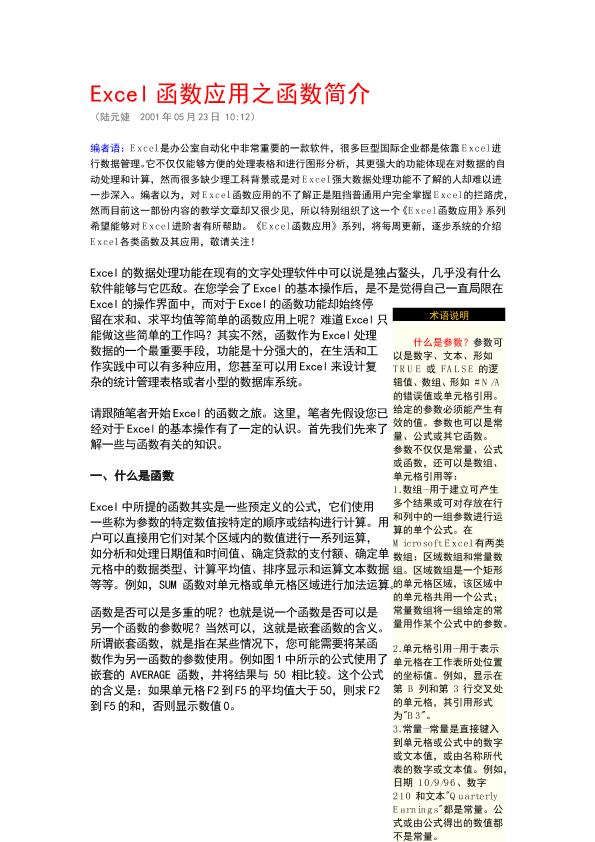 Excel函数应用之函数简介
Excel函数应用之函数简介